Pomóż w opracowaniu witryny, udostępniając artykuł znajomym!
Czasami komputer z systemem operacyjnym Windows 10 długo się wyłącza, co zmusza użytkownika do czekania. Może to wynikać z kilku czynników, którymi należy się zająć.

Prześlij programy
Zasadniczo urządzenie zaczyna działać wolniej z powodu niezamkniętych programów, które pobierają dużo zasobów na ich rozładowanie. Ale te programy można również zamknąć ręcznie.
Najłatwiejszą opcją jest użycie "Menedżera zadań" . Aby go uruchomić, naciśnij Ctrl+Shift+Esc.
Następnym krokiem jest ustalenie, co dokładnie ładuje system. Aby to zrobić, w „Menedżerze zadań” otwórz zakładkę „Procesy” i porównaj wskaźniki „Procesor”, „Pamięć”, „Dysk” różnych pozycji.Pozycja z najwyższymi wynikami powinna zostać zamknięta. Aby to zrobić, kliknij go prawym przyciskiem myszy i wybierz opcję „Szczegóły”.
W tej sekcji kliknij prawym przyciskiem myszy żądaną opcję i wybierz opcję „Zakończ zadanie”. Następnie pojawi się okno ostrzegawcze z przyciskiem „Zakończ proces”. Kliknij ten przycisk.
Powtórz tę czynność 5-10 razy, zamykając najbardziej obciążające programy. Następnie spróbuj ponownie uruchomić komputer, a zauważysz, że stał się znacznie szybszy.
Autostart
Wiele programów może ładować się automatycznie i spowalniać komputer. Aby je wyłączyć, musisz wykonać wszystko - wystarczy kilka prostych kroków.
Otwórz „Menedżera zadań”, naciskając Ctrl+Shift+Esc i wybierz sekcję „Uruchamianie”. Na liście zadań zaznacz te, których nie używasz lub nie potrzebujesz ich w danym momencie. Wybierz je i kliknij Wyłącz.
W następnym kroku naciśnij kombinację klawiszy Win + R i poczekaj, aż uruchomi się aplikacja Uruchom. Po otwarciu wpisz w nim shell:Startup i kliknij OK.
Po wykonaniu tej czynności otworzysz folder ze skrótami. Należy je usunąć w dowolny dogodny sposób. Na przykład kombinacja klawiszy Shift+Del. Teraz proces włączania i wyłączania komputera powinien być jeszcze szybszy.
RAM
Przyczyną powolnego włączania i wyłączania komputera może być również zwiększone obciążenie pamięci RAM. Wyczyszczenie pamięci podręcznej pomoże rozwiązać ten problem.
Aby to zrobić, wystarczy ponownie uruchomić komputer. W tym czasie moduły RAM są wyłączone, a pamięć podręczna jest czyszczona.
Szybki start
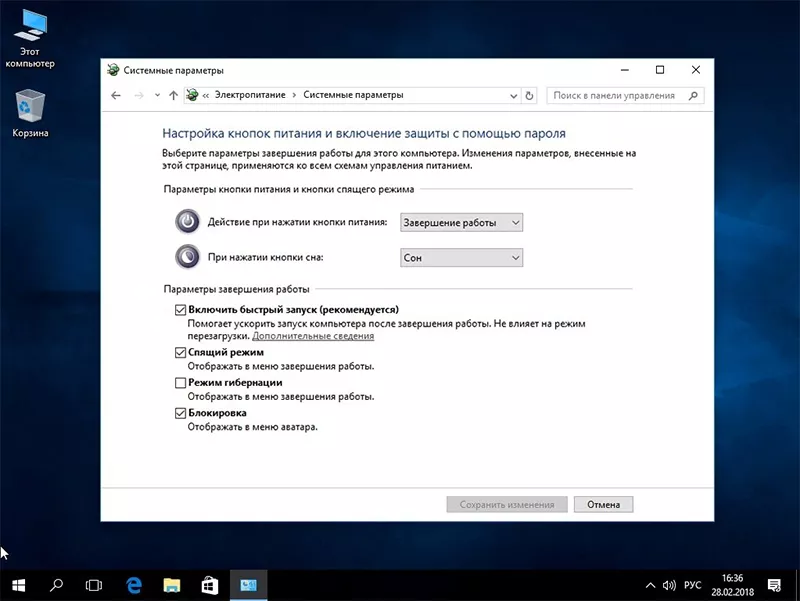
Funkcja szybkiego uruchamiania jest niewątpliwie bardzo przydatna, ponieważ przyspiesza włączanie urządzenia i uruchamianie systemu operacyjnego. Ale czasami spowalnia to wyłączanie komputera z tego powodu. Aby tego uniknąć, spróbuj wyłączyć funkcję szybkiego uruchamiania.
Po lewej stronie ekranu kliknij „Start” iw polu wyszukiwania wpisz „Panel sterowania”. Wybierz sekcję „Opcje zasilania”. W lewym panelu wybierz sekcję „Działania przycisków zasilania” i kliknij ją lewym przyciskiem myszy.
W linku, który się otworzy, kliknij „Zmień ustawienia, które są obecnie niedostępne”. W opcjach zamykania odznacz „Włącz szybkie uruchamianie (zalecane)”.
Ostatni krok, zapisz zmiany w prawym dolnym rogu linku.
Występ
Długie ładowanie może być spowodowane niewystarczającą wydajnością komputera. Istnieje kilka rozwiązań tego problemu. Pierwsza i najskuteczniejsza jest wymiana podzespołów, jednak nie zawsze jest to możliwe.
Otwórz skrót "Mój komputer" klikając go dwukrotnie lewym przyciskiem myszy. W otwartym folderze znajdź „Dysk lokalny (C:)” i kliknij go prawym przyciskiem myszy. W otwartym menu wybierz element „Właściwości” i kliknij go LPM.W sekcji Ogólne znajdź przycisk Oczyszczanie dysku i kliknij go. Wybierz pliki, które chcesz wyczyścić i kliknij OK.